oppo手机怎么截屏视频
PO手机截屏视频的方法有多种,以下是一些常见且实用的方式:
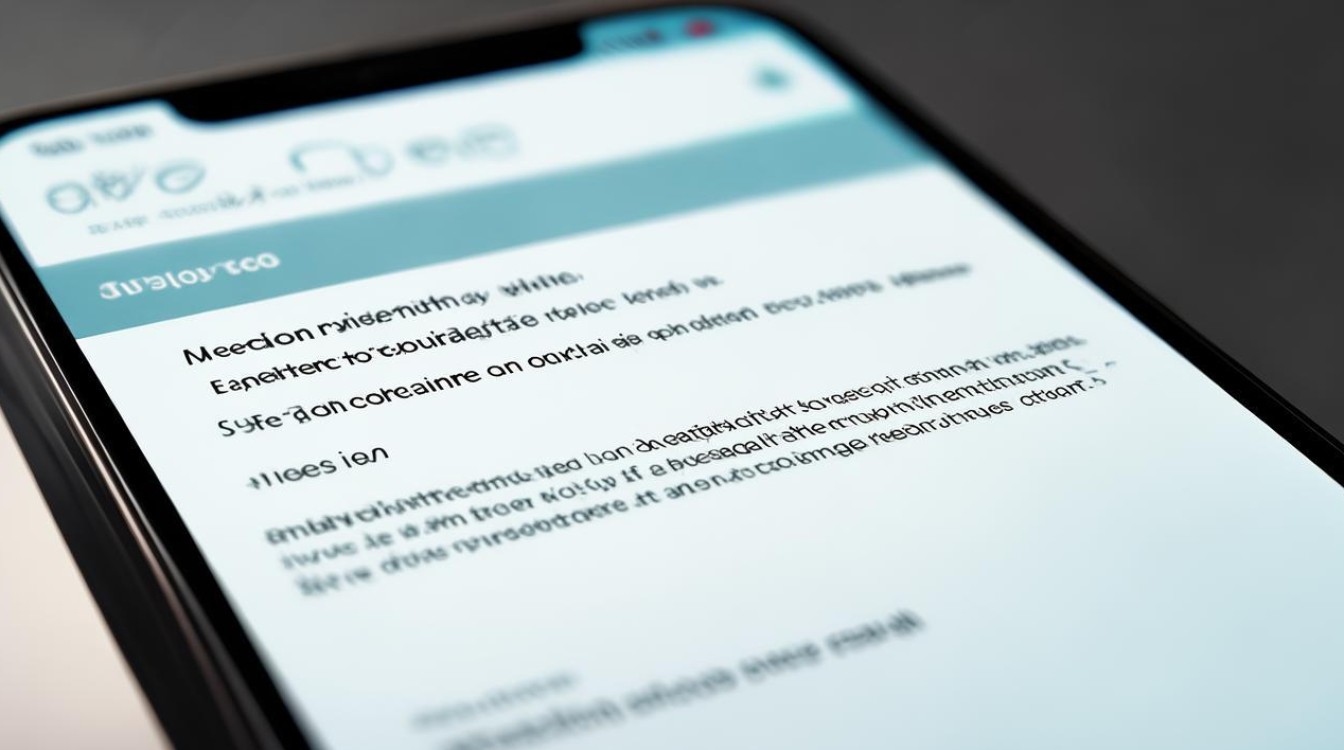
常规截屏方法在视频播放中的应用
-
电源键+音量下键组合:打开想要截图的视频文件并进入播放状态,当视频播放到想要截图的画面时,迅速同时按住手机两侧的电源键和音量减键1-2秒,即可完成截屏,截图后的图片会自动保存到手机的照片相册中,这种方法简单直接,适用于大多数OPPO手机型号,在任何需要快速截取视频画面的场景下都非常实用,比如捕捉视频中的某个精彩瞬间、重要信息等。
-
三指下滑截屏:在需要截屏的视频画面上,使用三个手指同时按住手机屏幕并向下滑动,等待1-2秒后出现截屏缩略图,即表示截屏成功,前提是要在手机设置中开启此功能,对于ColorOS 13及以上版本,可通过「设置>其他设置>截屏>三指下滑」,或「设置>其他设置>手势体感>三指下滑截屏」来开启;ColorOS 12-12.1版本则是「设置>系统设置>(便捷工具)>截屏>三指下滑」,或「设置>系统设置>手势体感>三指下滑截屏」,该方法操作便捷,适合在观看视频时快速截取整个屏幕内容,对于长网页视频、聊天记录视频等场景尤为适用。
进阶截屏技巧用于视频截图
-
智能侧边栏截屏:在手机侧边找到智能侧边栏(一般为一个白色的小条),向内滑动打开侧边栏,然后点击“截屏”按钮即可,其设置步骤因系统版本而异,对于ColorOS 11及以下系统,通过「设置>便捷工具(便捷辅助)>智能侧边栏」开启;ColorOS 12系统则通过「设置>特色功能>智能侧边栏」进入开启,此方法适用于单手操作,方便快捷,特别是在观看视频时不想使用物理按键或手势,又想快速截屏的情况下非常实用。
-
区域截屏(或拖拽截屏):在ColorOS 7及以上版本中,可以使用三指长按屏幕需要截屏的区域,然后拖动手指框选需要截取的区域,松开手指后系统自动保存截图,设置方面,对于ColorOS 11及以下系统,通过「设置>便捷工具(便捷辅助/其他设置)>手势体感>三指长按截屏」开启;ColorOS 12系统则通过「设置>系统设置>手势体感/截屏>三指长按截屏/三指长按」开启,该方法适合在观看视频时精确截取特定区域,比如截取视频中某个应用的界面、特定图片等,能够避免不必要的截取,节省存储空间。
-
利用屏幕录制功能:当下拉菜单中找到屏幕录制按钮,开始录制屏幕,当需要截取的视频片段播放完毕后,停止录制,然后在录制好的视频中选择需要的进行截图,这样不仅能够保留视频的连贯性,还能一次性获取多个画面。

利用第三方应用辅助截图
如果觉得上述方法还不够满足需求,还可以尝试使用第三方视频编辑软件,VivaVideo、Quik等应用提供了丰富的视频编辑功能,包括截图、剪辑、添加特效等,通过这些应用,可以更加精细地控制截图的时间点,甚至对截图进行二次编辑,让每一张截图都达到最佳效果。
注意事项
-
调整亮度和对比度:在截图之前,适当调整视频的亮度和对比度,可以让截图更加清晰和美观,可以在视频播放器中找到相关设置,或者在截图后使用图片编辑工具进行调整。
-
使用定时截图功能:如果需要截图的是一个固定时间点的画面,可以考虑使用定时截图功能,有些视频播放器支持定时截图,只需要设定好时间间隔,就可以自动截图了,这样既省时又省力,非常适合批量截图的需求。
相关问答FAQs
-
问题:OPPO手机截屏视频时,如何快速找到截图文件?
-
回答:OPPO手机截屏视频后,截图文件通常会自动保存在手机的“照片”或“相册”应用中,你可以直接打开该应用,在相应的相册或文件夹中找到刚刚截取的视频画面截图,部分手机还支持在截屏后通过通知栏或快捷方式直接查看和分享截图。

-
问题:OPPO手机截屏视频时,如何避免截取到不需要的内容?
-
回答:为了避免截取到不需要的内容,你可以使用OPPO手机的区域截屏功能(如果支持的话),通过三指长按屏幕并拖动手指框选需要截取的区域,你可以精确控制截图的范围,在截屏前确保视频播放画面已经调整到你想要的状态,也可以减少不需要
版权声明:本文由环云手机汇 - 聚焦全球新机与行业动态!发布,如需转载请注明出处。


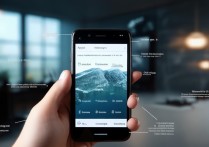

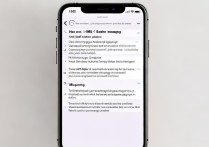

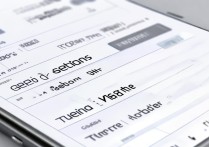





 冀ICP备2021017634号-5
冀ICP备2021017634号-5
 冀公网安备13062802000102号
冀公网安备13062802000102号